VMware Playerを使ってWindows 8.1で起動しなくなったソフトを使う
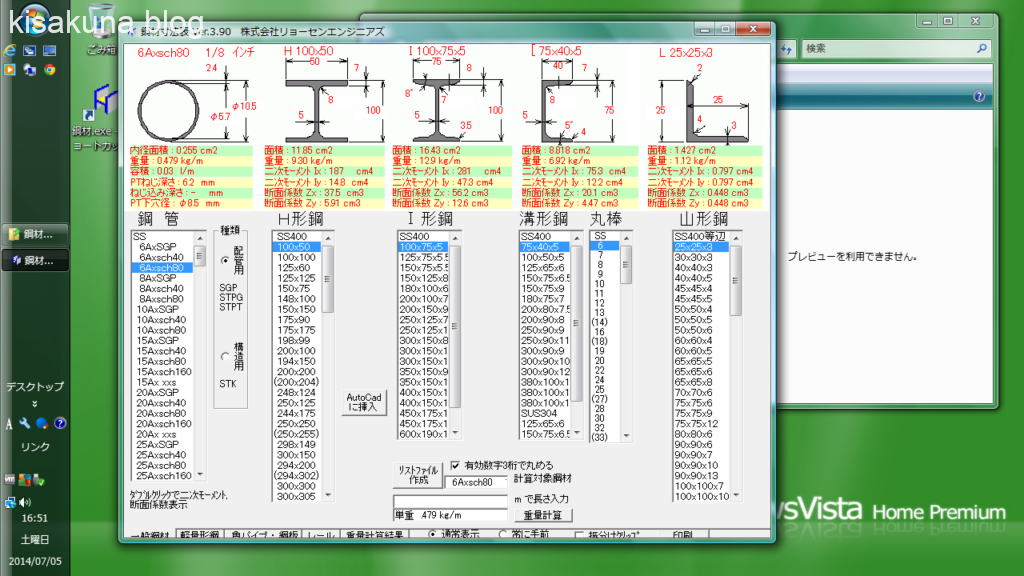
アチキはWindows 8.1 Pro (64bit)をインストール後、VMware Player(コンピュータの仮想化用ソフトウェア)は使っていなかった。使えなくなったアプリの代わりになるようなソフトを探して使ってみたら、新しいソフトで充分だった…ってのもある。
先日、以前に書いた記事「鋼材 Version 3.9をx64で使う」にコメントが有ったのを機会にVMware Playerを再びインストールしてみた。Windows 8.1 Pro (64bit)+VMware Player ver6.0.3にて。
VMware Player本体とOSのインストール方法は以下が参考になるかな? かなり詳しく書いてある。
はじめに
以前の記事「管理者必見!仮想化システムを選ぶ時のポイントとは」では、代表的な仮想化ソフトウエアとして3つのソフトウエアを紹介しました。ここでは、WMware Playerを用いた仮想化環境の構築方法について紹介します。
引用元: VMware Playerの導入からOSインストール(sysprep)までのチュートリアル解説 | Groove Labo.
VMware Playerを以前使っていた時に作成したVMXファイルが残っていたので、
VMware Player
↓
仮想マシンを開く
↓
VMXファイルを指定
…で、以前にインストールしたWindows Vistaなどが復活出来た。
「鋼材表示プログラム Version 3.9」はVistaにインストールしていた。起動してみると問題なく表示された。
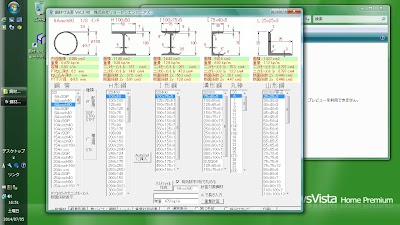
そんじゃとWindows 7(32bit)にフォルダごと「鋼材表示プログラム Version 3.9」をコピーして起動してみると…
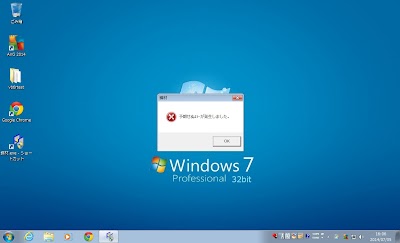
やっぱりダメか。
鋼材.exeのプロパティで「互換モード」や「管理者で実行」、その他の設定をいろいろ変更してみたが起動できない。
VB6ランタイムをインストールしたり「TABCTL32.OCX」を入れ替え対しても起動しない。
インターネットで検索してみるとVisual Basicで作成したプログラムがWindows 7 や8.1で動作しなくなることが散見される…なんて記事も有った。
動作しなくなったソフトはVMware Playerの古いOSで動作できてるので、Windows 8.1 Pro (64bit)で使う方法などを調べるのはやめた 
そうそう、アチキが使っているWindows 8.1 Pro (64bit)では、マイクロソフトのXPモードの代わりに「Hyper-V」が実装されたらしいので試してみようとしたんだ。
Windows8 ではXP mode はなくなり、代わりにさらに高パフォーマンスで動作する
クライアントHyper-V が実装されました。
引用元: クライアントHyper-V のやり方-Windows8(設定・使い方).
だがしか~し、Hyper-Vを使うためには新しいパソコン(CPU)でないとダメなのであった!
VMware Playerがあるから新しいパソコンは要らないや。欲しいけど。
追記:アップグレード版をインストールする方法メモ。
空のHDDにWindowsフォルダを作成してWindows 8のアップグレード版をインストールする作業を、VMware Playerでもやってみようってだけの話です
※ 作業を始めるにあたって
ライセンスうんぬんのことがありますので当然のことですが、自己責任で…
“VMware Playerを使ってWindows 8.1で起動しなくなったソフトを使う” に対して2件のコメントがあります。
コメントは受け付けていません。
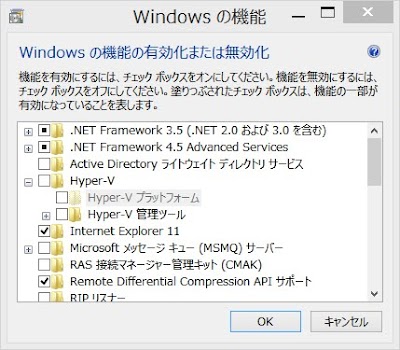

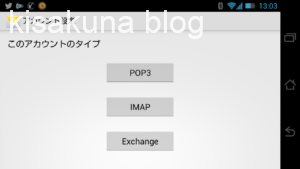
鋼材一覧ソフトで代替え可能です
フリー64bit対応
情報ありがとうございます。
鋼材一覧2.0(KOUZAI_VER2_0.zip)をダウンロードしてみましたが、
「登録されていません!」
↓
「パスワード入力してください!」
…とのメッセージが出ますが、パスワードが分からないため起動できませんでした。
管理者権限で実行しても同じです。
Windows 8.1 Pro (64bit)にて